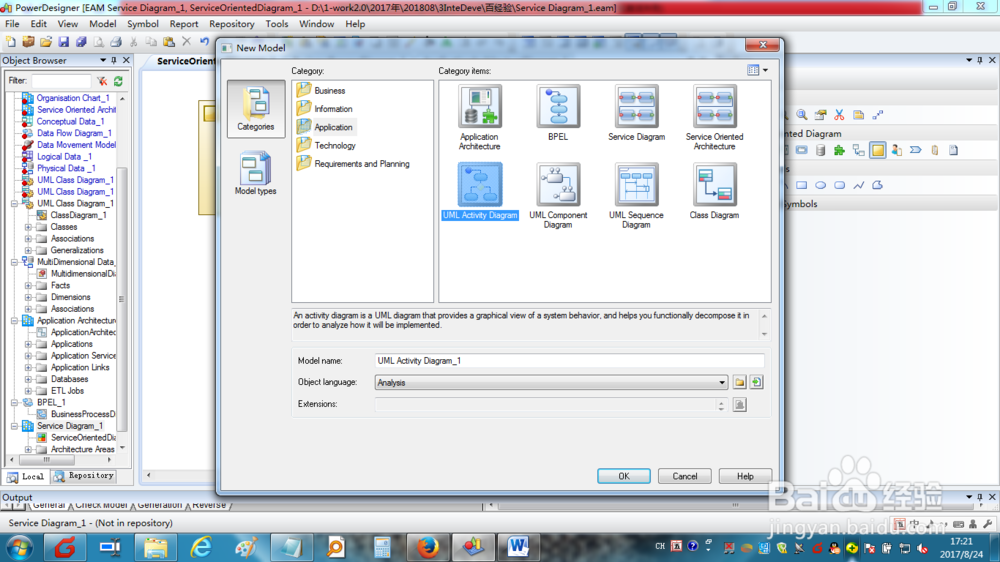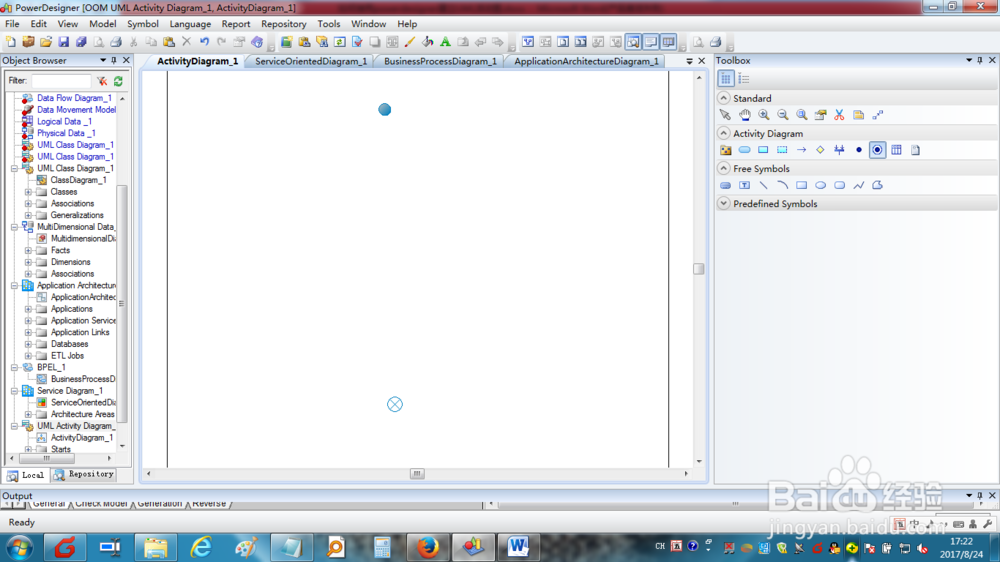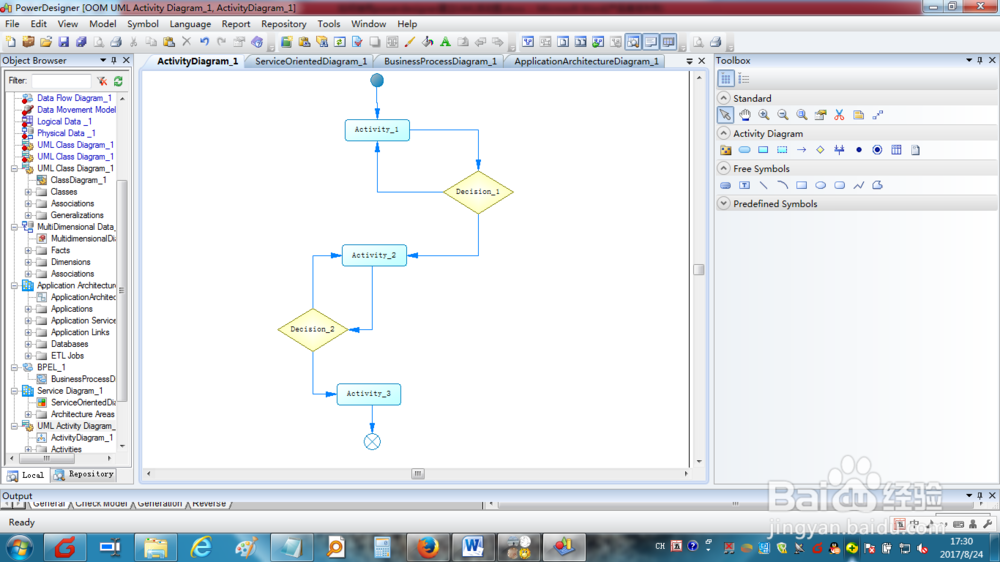如何使用powerdesigner建立UML活动图
1、打开powerdesigner,点击【文件】菜单,再选择【新建模型】
2、在【新建模型】界面,在【类型】中选择【应用】,在【类型项】中选择【UML活动图】,然后点击【OK】
3、在右侧的工具栏中,在【活动图】下点击【开始】图标,然后在主窗口上点击一次,就生成一稍僚敉视个开始节点,点击【结束】图标,然后在主窗口上点击一次,就生成一个结束节点
4、在右侧的工具栏中,在【活动图】下点击【活动】图标,然后在主窗口上点击一次,就生成一个活动
5、在右侧的工具栏中,在【活动图】下点击【决策】图标,然后在主窗口上点击一次,就生成一个决策判断节点
6、在右侧的工具栏中,在【活动图】下点击【流】图标,然后在主窗口上点击一个对象,然后拖咿蛙匆盗动鼠标连接到一个对象,从而建立活动、决策、开始、结束间的顺序关系。
声明:本网站引用、摘录或转载内容仅供网站访问者交流或参考,不代表本站立场,如存在版权或非法内容,请联系站长删除,联系邮箱:site.kefu@qq.com。
阅读量:58
阅读量:85
阅读量:53
阅读量:30
阅读量:25